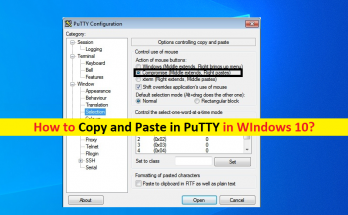
Windows10でPuTTYにコピーして貼り付ける方法[手順]
WindowsPCのPuTTYにコピーして貼り付けるためのヒント この投稿では、「PuTTYでコピーして貼り付ける方法」について説明します。あなたはそうするための簡単なステップ/方法でここに案内されます。議論を始めましょう。 「PuTTY」:PuTTYは、フリーオープンソースのターミナルエミュレータ、シリアルコンソール、およびネットワークファイル転送ソフトウェアです。このサービスは、Microsoft Windows OS、MacOS、およびLinuxOSベースのデバイスで利用できます。 PuTTYソフトウェアは、SCP、SSH、Telnet、rlogin、rawソケット接続などのいくつかのネットワークプロトコルをサポートしています。安全なリモート端末で多くのバリエーションをサポートし、SSH暗号化キーとプロトコルバージョンをユーザーが制御できるようにします。 PuTTYには、非対話型セッションに使用されるコマンドライン接続プロトコルツールであるコマンドラインSCPおよびSFTPクライアントがバンドルされています。 PuTTYは、さまざまなオペレーティングシステム間で、コマンドを発行し、ネットワーク上の別のマシンへの応答を受信できる仮想インターフェイスを提供します。ただし、いくつかのPuTTYターミナルユーザーは、PuTTYアプリのインターフェースとの間でシェルコマンドをコピーして貼り付けることができないと報告しました。 ご存じない場合、PuTTYはこれらの両方の機能をサポートしています。つまり、PuTTYアプリのインターフェースとの間でシェルコマンドをコピーして貼り付けることができます。コピー&ペーストのプロセスは、PuTTYアプリと比較して他のアプリとは異なります。解決策/ステップに行きましょう。 Windows 10のPuTTYアプリ内でコピーする方法は? このメソッドは、PuTTYアプリ内でテキストをコピーする手順を提供します。 ステップ1:開いたPuTTYアプリターミナルウィンドウまたは開いたコマンドプロンプトウィンドウで、マウスの左クリックを使用して、マウスを左クリックし、マウスボタンを離してコピーするテキストを選択します。 ステップ2:「Vi」や「Nano」などのテキストエディタを使用してドキュメントを操作する場合は、アプリケーションの切り取りと貼り付け機能を実行して、同じ目的を達成できます。 WindowsからテキストをコピーしてPuTTYに貼り付ける方法は? たとえば、メモ帳などのWindowsアプリケーションからテキストをコピーしてPuTTYアプリに貼り付ける場合は、次の手順を実行できます。 ステップ1:コピーしたいテキストのセットがあるメモ帳のような開いているWindowsアプリケーションで、moueを左クリックしてテキストを選択し、キーボードの「CTRL + C」キーを押してコピーすることができます ステップ2:次に、PuTTYアプリのターミナルウィンドウを開き、Windowsからコピーしたテキストを貼り付けるPuTTYにカーソルを置き、右クリックして貼り付けるか、キーボードの[Shift + Insert]キーを押します。 PuTTYからWindowsにコピーして貼り付ける方法は? PuTTYアプリからテキストをコピーしてWindowsクリップボードまたはアプリケーションに貼り付ける場合は、以下の手順に従います。 ステップ1:開いたPuTTYアプリのターミナルウィンドウで、マウスの左クリックを使用して、コピーするテキストを選択します。選択したら、マウスボタンを離してコピーします ステップ2:ここで、「メモ帳」またはその他の宛先ウィンドウを開き、「CTRL + V」を押してコピーしたデータをそこに貼り付けます。 リッチテキスト形式でコピーするようにPuTTYを設定するにはどうすればよいですか? PuTTYアプリケーションは、デフォルトでRTF(Rich …
Windows10でPuTTYにコピーして貼り付ける方法[手順] Read More